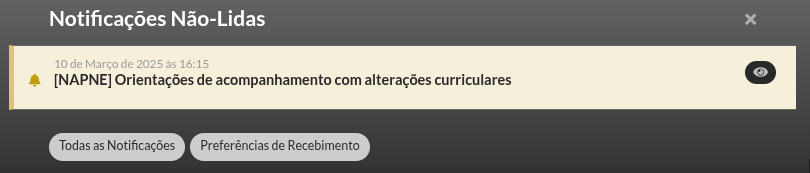4. Preenchimento do PEI
Ao acessar as notificações deverá haver a visualização seguinte:
E depois, no conteúdo da mensagem em questão, haverá um link para a Orientação que dará acesso ao botão Inciar PEI
1. Perfis: Coordenador Sistêmico, Auditor NAPNE, Coordenador NAPNE, Secretário NAPNE, Professor, Coordenador de Curso
-
Ações Permitidas:
- Visualização das Orientações de acompanhamento sem PEI em forma de tabela com a apresentação dos seguintes dados: ações, aluno, curso, campus, autor e data de criação.
-
Filtros:
- Possibilidade de executar a busca de alunos específicos, seja por nome ou prontuário, por campus, por ano e curso.
-
Resultados Esperados:
- Listagem correta atendendo aos critérios estabelecidos no filtro e abas.
-
Restrições:
- -
- Para os perfis Coordenador Sistêmico e Auditor
devemdeveaparecersertodosacessadoosoacompanhamentos,PEI emtodo"apenasoleitura",contextosemdopodeIFSP.realizar - preenchimentos.
- Para os perfis Coordenador e Secretário
devemdeveaparecerser acessado o PEI em "apenas leitura", sem pode realizar preenchimentos. - Professores podem acessar apenas osacompanhamentosPEIsno contexto de seu próprio campus. Professorespodem ver apenas as orientações relacionadasvinculados ao seu perfil.- - Coordenadores de
cursoCurso podemverapenasasvisualizarorientaçõesosrelacionadasPEIs vinculados ao seucurso.curso, - em "apenas leitura", sem pode realizar preenchimentos. - Os perfis Pedagogo e Diretor Acadêmico não devem ter acesso a este recurso.
- Para os perfis Coordenador Sistêmico e Auditor